- 系统
- 教程
- 软件
- 安卓
时间:2017-10-26 来源:u小马 访问:次
当网络另一方用户的电脑出现一些小问题或有一些不懂的地方需要我们帮助进行操作的时候,我们不必大老远的跑过去,只要能联网,我们就可以使用QQ的远程协助来帮助对方解决问题或完成设置。但是小编在通过QQ远程协助控制对方的win10系统在电脑的时候却遇到了鼠标可以移动但是点击无效的现象,是怎么回事呢?出现这样的情况是由于win10系统中的安全级别过高导致的,我们可以按下面进行解决。
方法一:
1、新建一个文本文档,打开后将下面代码粘贴到记事本中:
windows Registry Editor Version 5.00
[HKEY_LOCAL_MACHINESOFTWAREMicrosoftwindowsCurrentVersionPoliciesSystem]
"EnableLUA"=dword:00000000
2、在记事本中点击“文件”-“另存为”,将【保存类型】修改为 所有文件,将其保存到桌面,并将文件名修改为 win10zj.reg (后缀必须是.reg,文件名可以随意修改),点击 保存 ;
3、双击运行 win10zj.reg 点击 是 导入 即可。
若要恢复设置只需将 dword:00000000 修改为 dword:00000001 重新导入注册表即可。
方法二:
1、打开控制面板,找到【系统和安全】——【更改用户账户控制设置】,如图所示:
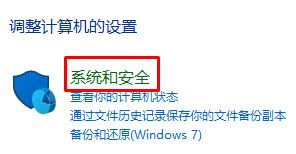
2、在“用户账户控制设置”窗口中将滑块拖到到最底部并确认,如图所示:
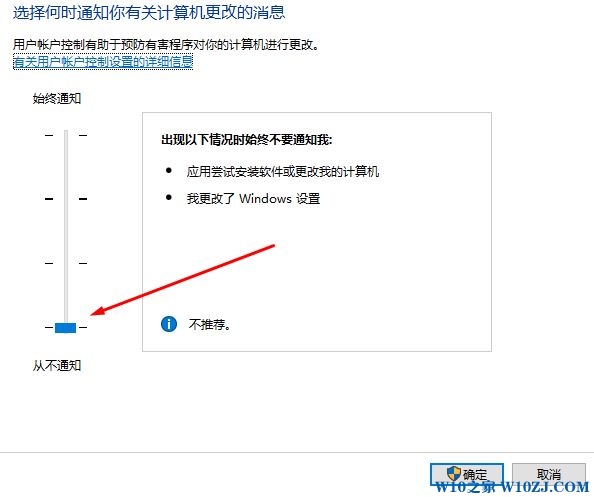
修改完成后无需重启电脑即可生效,然后我们就可以完全控制对方的电脑了。若问题依旧则考虑换一个软件,如“远程控制软件TeamViewer”
win10 1709纯净版:
http://www.win10com.com/win10chunjingban/
win10 1709官网原版ISO镜像!
http://www.win10com.com/win10zhuanyeban/109.html





